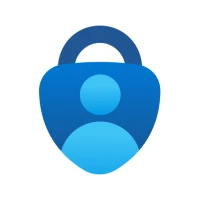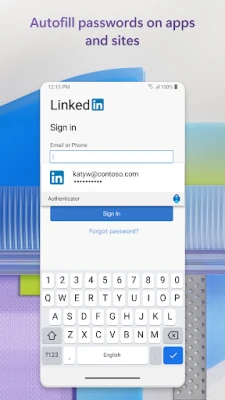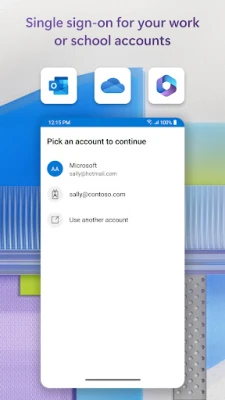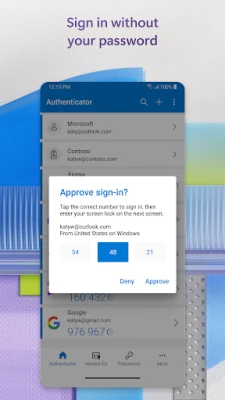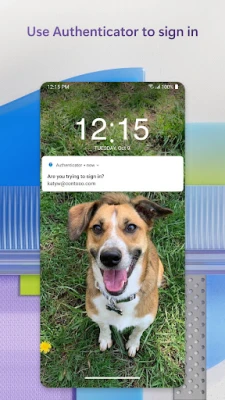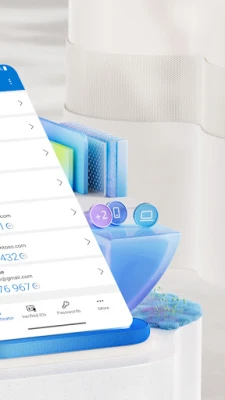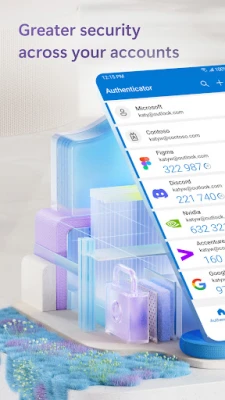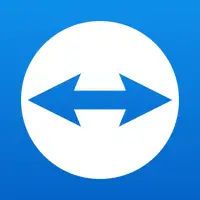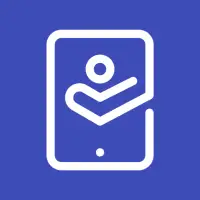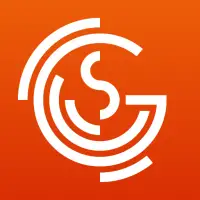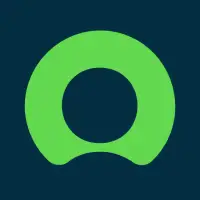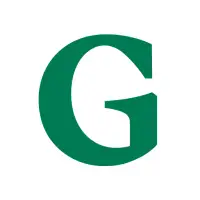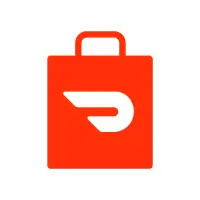关于 微软身份验证器 的更多信息
多重身份验证 (MFA) 或双因素身份验证 (2FA) 为您的帐户增加了一层额外的安全保障。使用 MFA,输入密码后,系统会提示您提供另一种形式的验证,例如应用程序生成的一次性密码 (OTP) 或发送到您手机的通知。这有助于确保确实是您在尝试访问您的帐户。 OTP 代码有一个 30 秒计时器,不需要互联网连接或耗尽电池。您可以使用 Microsoft Authenticator 应用存储多个帐户,包括 Facebook 和 Google 等非 Microsoft 帐户。
通过无密码登录,您可以使用手机而不是密码来访问您的 Microsoft 帐户。输入用户名后,您的手机将收到一条批准登录的通知。您还可以使用指纹、面容 ID 或 PIN 作为第二种验证形式。使用 2FA 成功登录后,您将可以访问所有 Microsoft 产品和服务。
Microsoft Authenticator 应用还具有密码自动填充功能。通过使用个人 Microsoft 帐户登录,您可以从 Microsoft Edge 同步密码,并使该应用成为您的默认自动填充提供商。您的密码受 MFA 保护,因此您需要使用指纹、面容 ID 或 PIN 码验证您的身份,才能在手机上访问和自动填充密码。您还可以从其他密码管理器导入密码。
如果你有工作或学校帐户,你的组织可能会要求你使用 Microsoft Authenticator 应用来访问某些文件、电子邮件或应用。您可以注册您的设备并将您的工作或学校帐户添加到应用程序。该应用还支持基于证书的身份验证,这使您的组织可以信任您的设备并授予您访问 Microsoft 应用和服务的权限,而无需多次登录。
Microsoft Authenticator 应用可能会请求可选的访问权限,例如辅助服务、位置、摄像头以及对存储的访问权限。这些权限仅在您同意的情况下使用,并且应用程序运行不需要这些权限。如需了解更多信息,您可以访问该应用的常见问题解答页面。
多重身份验证入门
多重身份验证 (MFA) 或双因素身份验证 (2FA) 提供第二层安全保护。使用多重身份验证登录时,您将输入密码,然后系统会要求您提供其他方法来证明您的身份。批准发送到 Microsoft Authenticator 的通知,或输入应用生成的一次性密码 (OTP)。 一次性密码(OTP 代码)有 30 秒倒计时计时器。通过此计时器,您无需两次使用相同的基于时间的一次性密码 (TOTP),也无需记住该数字。一次性密码 (OTP) 不需要您连接到网络,也不会耗尽您的电池。您可以向您的应用添加多个帐户,包括 Facebook、Amazon、Dropbox、Google、LinkedIn、GitHub 等非 Microsoft 帐户。
开始使用无密码
使用您的手机,而不是密码,登录您的 Microsoft 帐户。只需输入您的用户名,然后批准发送到您手机的通知。您的指纹、面容 ID 或 PIN 码将在此两步验证过程中提供第二层安全保障。使用两因素身份验证 (2FA) 登录后,您将可以访问所有 Microsoft 产品和服务,例如 Outlook、OneDrive、Office 等。
自动填充入门
Microsoft Authenticator 应用程序还可以为您自动填充密码。使用你的个人 Microsoft 帐户登录身份验证器应用内的“密码”选项卡,开始同步密码,包括 Microsoft Edge 中保存的密码。将 Microsoft Authenticator 设为默认自动填充提供商,并开始在您通过移动设备访问的应用和网站上自动填充密码。您的密码受到应用程序中多重身份验证的保护。您需要使用指纹、面容 ID 或 PIN 来证明自己,才能在手机上访问和自动填充密码。您还可以从 Google Chrome 和其他密码管理器导入密码。
Microsoft 个人、工作或学校帐户
有时,您的工作或学校可能会要求您在访问某些文件、电子邮件或其他内容时安装 Microsoft Authenticator。应用程序。您需要通过应用程序将设备注册到您的组织,并添加您的工作或学校帐户。 Microsoft Authenticator 还通过在您的设备上颁发证书来支持基于证书的身份验证。这将使您的组织知道登录请求来自受信任的设备,并帮助您无缝、安全地访问其他 Microsoft 应用程序和服务,而无需登录每个应用程序和服务。由于 Microsoft Authenticator 支持单点登录,因此一旦您证明了自己的身份,就无需再次登录设备上的其他 Microsoft 应用程序。
可选访问权限:
Microsoft Authenticator 包括以下可选访问权限。这些都需要用户的同意。如果您选择不授予这些可选访问权限,您仍然可以将 Microsoft Authenticator 用于不需要此类权限的其他服务。有关详细信息,请参阅 https://aka.ms/authappfaq
辅助功能服务:用于有选择地支持更多应用和网站上的自动填充。
位置:有时,您的组织希望在允许您访问某些资源之前了解您的位置。仅当您的组织有要求位置的策略时,该应用才会请求此权限。
相机:用于在添加工作、学校或非 Microsoft 帐户时扫描 QR 码。
读取存储的内容:仅当您通过应用程序设置报告技术问题时才会使用此权限。系统会收集您存储中的一些信息来诊断问题。